如何使用命令提示字元驗證 Microsoft Windows 的安裝日期
概要: 探索逐步說明,以確認 Dell 電腦上 Windows 的原始安裝日期。
現象
原因
使用者想要驗證 Windows 原始安裝日期。
解決方法
注意:網域上的系統可能不會顯示正確的安裝日期。此資訊僅提供給非網域上的系統。
下列步驟提供檢查 Windows 安裝日期的最準確方式。
- 開啟檔案總管,然後按兩下 C:磁碟機 (圖 1)。
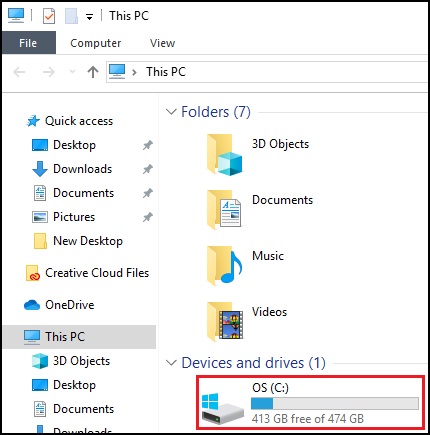
圖 1 - 本機。 - 尋找 Windows 資料夾 (圖 2)。
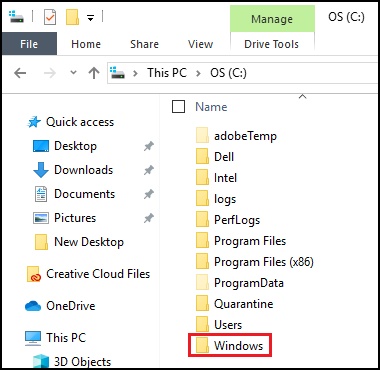
圖 2 - Windows 資料夾。 - 在 Windows 資料夾上按一下滑鼠右鍵,然後選取「內容」(圖 3)。
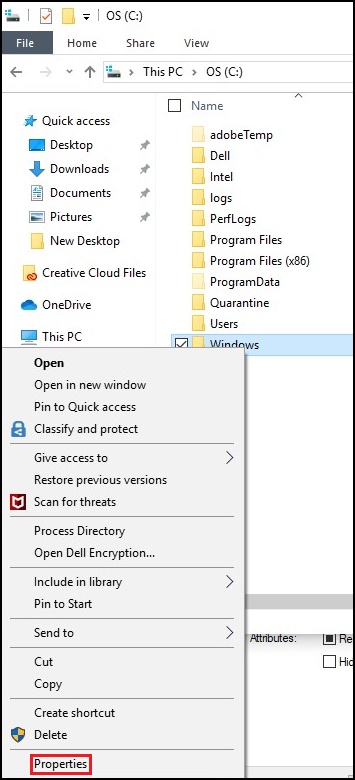
圖 3 - C: 內容。 - 尋找資料夾的建立日期 (圖 4)。
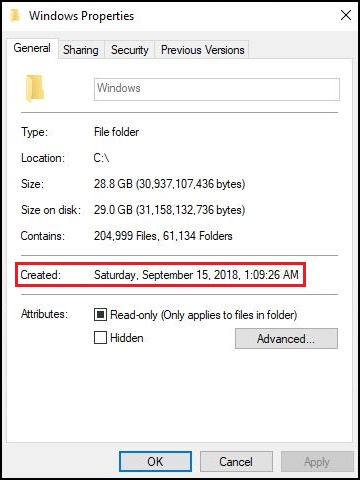
圖 4 - Windows 內容。
替代方法
注意:「系統資訊」提供的原始安裝日期會反映 Windows 的重大變更,包括「重設此電腦」或大型 Window 更新。以上方法是尋找安裝日期的偏好方式。
命令提示字元中的下列步驟可用來確認 Dell 系統上的 Windows 安裝日期。
- 按下鍵盤上的 Windows 標誌 + Q 鍵。
- 在搜尋方塊中,輸入:CMD
- 按一下清單中的命令提示字元或 cmd 選項。
- 在「命令提示字元」視窗中,輸入:systeminfo
- 尋找 Original Install Date (圖 5)。
- 這是在電腦上安裝作業系統的日期。
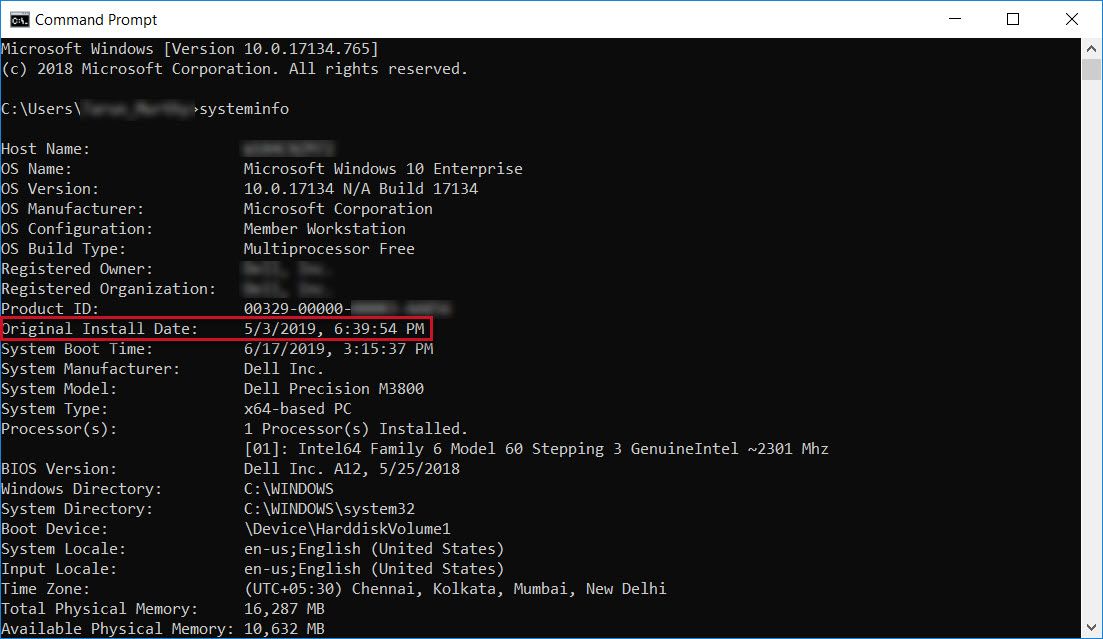
圖 5 - Windows 命令提示字元。
その他の情報
無。
文書のプロパティ
文書番号: 000131940
文書の種類: Solution
最終更新: 12 2月 2024
バージョン: 9
質問に対する他のDellユーザーからの回答を見つける
サポート サービス
お使いのデバイスがサポート サービスの対象かどうかを確認してください。
文書のプロパティ
文書番号: 000131940
文書の種類: Solution
最終更新: 12 2月 2024
バージョン: 9
質問に対する他のDellユーザーからの回答を見つける
サポート サービス
お使いのデバイスがサポート サービスの対象かどうかを確認してください。